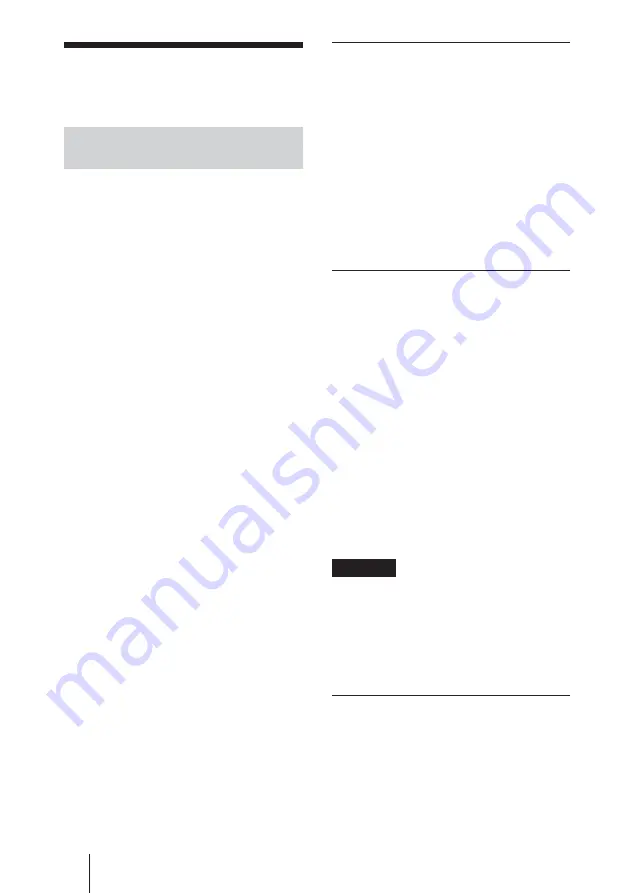
DE
10
Betrieb von einem Computer aus
Fenster „Information
(Information)“
In diesem Fenster werden Informationen
zum Bildschirm angezeigt, wie z. B. die
Modellbezeichnung, die Seriennummer und
der aktuelle Betriebsstatus des Bildschirms,
einschließlich des Vorhandenseins von
Stromversorgung und Eingangssignal.
In diesem Fenster werden die
Informationen nur angezeigt.
Sie können in diesem Fenster keine
Einstellungen ändern.
Fenster „Configuration
(Konfiguration)“
Timer (Timer)
Zum Einstellen des Timers.
Klicken Sie nach dem Einstellen des
Timers auf „Apply (Übernehmen)“.
Screen Saver (Bildschirmschoner)
Zum Einstellen des Bildschirmschoners.
Klicken Sie nach dem Einstellen des
gewünschten Bildschirmschoners auf
„Apply“.
Picture and Picture (Bild und Bild)
Zum Einstellen des Bild-im-Bild-Modus.
Klicken Sie nach dem Einstellen des
gewünschten Modus auf „Apply“.
HINWEIS
Schlagen Sie weitere Einzelheiten zu den
einzelnen Funktionen bitte in der
Bedienungsanleitung zu dem jeweiligen
Modell der Serie FWD nach.
Je nach Bildschirmmodell werden einige
Funktionen nicht unterstützt.
Fenster „Control (Steuerung)“
POWER (Netzschalter)
Zum Ein- und Ausschalten des
Bildschirms.
INPUT (Eingangswählschalter)
Zum Auswählen des Eingangssignals.
Betrieb von einem
Computer aus
Steuern des Bildschirms von
einem Computer aus
Sie können verschiedene Einstellungen am
Bildschirm von einem Computerbildschirm
aus vornehmen. Vergewissern Sie sich, dass
dieses Gerät fest im Bildschirm installiert
ist und dass dieses Gerät, der PC und der
Router bzw. die Hubs über LAN-Kabel
miteinander verbunden sind. Schalten Sie
den Bildschirm, den Computer und den
Router bzw. die Hubs ein. Vier Fenster mit
unterschiedlichen Steuerfunktionen stehen
zur Verfügung: „Information“,
„Configuration“, „Control“ und „Setup“.
Einzelheiten zu den Tastenfunktionen finden
Sie in der Bedienungsanleitung zum jeweiligen
Modell der Serie FWD.
1
Starten Sie den Browser des
Computers (Internet Explorer 6.0
oder höher).
2
Geben Sie „http://xxx.xxx.xxx.xxx
(IP-Adresse dieses Geräts)“ ein und
drücken Sie die EINGABETASTE
auf der Tastatur. Die IP-Adresse
dieses Geräts können Sie über das
Informationsmenü des Bildschirms
anzeigen lassen.
3
Klicken Sie auf die entsprechende
Registerkarte, um das gewünschte
Fenster auszuwählen.
Содержание BKM-FW32
Страница 15: ......
Страница 29: ......
Страница 43: ......
Страница 57: ......
Страница 71: ......
Страница 85: ......
Страница 86: ...CS 2 警告 为避免引发意外的火灾或遭受雷击的危 险 请勿将本机置于雨点所及或者潮湿的地 方 不可打开本机机壳 以免遭受电击 除 非是本公司指定的合格技术员 请勿进行维 修 ...
Страница 99: ......
Страница 100: ...Sony Corporation Printed in Japan Printed on 100 recycled paper この説明書は100 古紙再生紙を使用しています ...
















































